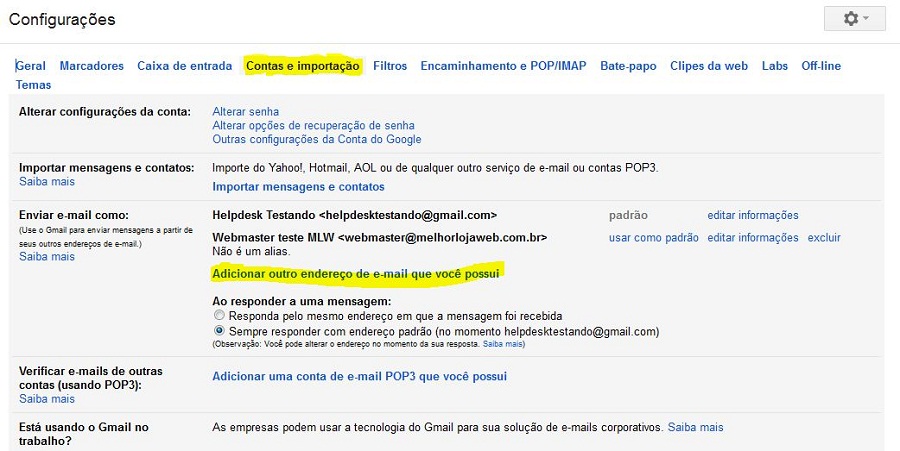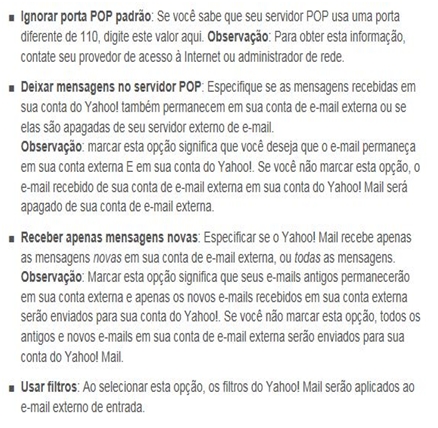Como gerênciar sua conta de e-mail através de outros provedores
De Melhor Loja Web
Podemos utilizar outros provedores para que os mesmos fiquem responsáveis tanto pelo envio e recebimento de nossos e-mails. Esse procedimento nos da a opção de continuar baixando os e-mails que recebemos em nossa máquina e visualiza-los também pela Web, podendo assim acessa-los através de tablets, iphone e outros aparelhos, garantindo que os mesmos não se percam.
Veja abaixo exemplos de como realizar esse procedimento em alguns provedores!
Tabela de conteúdo |
Configurando o Gmail
Para configurar uma conta nova junto ao gmail acesse: https://accounts.google.com/ServiceLogin?service=mail&passive=true&rm=false&continue=https://mail.google.com/mail/?tab%3Dwm&scc=1<mpl=default<mplcache=2 informe a conta do gmail que você obtém.
Após o acesso selecione o ícone que tem a imagem de uma ENGRENAGEM e clique em configurações.
Você será redirecionado para outra página, selecione Contas e Importação:
Aparecerá em seguida uma caixa para digitar as informações de NOME e ENDEREÇO DE E-MAIL. Após digitar os dados necessários mantenha a opção TRATAR COMO UM ALIAS ativado e clique na PROXIMA ETAPA. – ALIAS nada mais é do que um link (apelido) virtual, por exemplo: Você tem o seguinte domínio: “seudominio.com. br”, ele está abrindo os arquivos da pasta “c:\web\www”, nesta pasta estão todos os arquivos deste domínio. Ao criar um “alias”, você poderá configurar seu apache, para que quando entrar em HTTP://seudominio.com.br/protejo1 será aberto os arquivos da pasta “c:\projetos-web\projeto1”.
Na tela seguinte escolha a opção ENVIAR POR GMAIL para a configuração ser mais simples e clique na próxima etapa.
Aparecerá um aviso para confirmar o e-mail. Confirme se o domínio está certo e clique em ENVIAR CONFIRMAÇÃO.
O ultimo passo você receberá um aviso da etapa anterior em seu e-mail com o código de confirmação. Vá em seu e-mail, clique no link informado ou digite o código informado para efetuar a ativação.
Após feito todo o passo a passo volte em seu gmail e mantenha a opção IMAP ativada. Feito clique em SALVAR ALTERAÇÕES e pronto você estará carregando seus e-mails no gmail e automaticamente excluindo do servidor. Vá a caixa de entrada e pronto, sua conta está vinculada ao gmail.
Configurando o Hotmail:
Para acessar o hotmail clique aqui https://login.live.com/login.srf?wa=wsignin1.0&rpsnv=11&ct=1343421831&rver=6.1.6206.0&wp=MBI&wreply=http:%2F%2Fmail.live.com%2Fdefault.aspx%3Frru%3Dinbox&lc=1046&id=64855&mkt=pt-br&cbcxt=mai&snsc=1 . Digite os dados da conta hotmail e clique em ENTRAR.
Na próxima página selecione OPÇÕES e depois clique em MAIS OPÇÕES.
Irá para uma nova página. Em GERENCIANDO SUA CONTA escolha a opção ENVIANDO/RECEBENDO EMAILS DE OUTRAS CONTAS.
Um novo tópico irá aparecer, clique em ADICIONE UMA CONTA DE EMAIL para configurar o hotmail junto a outra conta.
Depois digite os dados que estão pedindo sobre ENDEREÇO DE EMAIL e SENHA e clique em avançar para configurar o recebimento de email.
Na tela seguinte selecione SUA CAIXA DE ENTRADA (para receber seus emails na caixa de entrada e não em uma pasta separada, selecione o modo que vc deseja visualizar as mensagens não lidas e clique em salvar.
Pronto sua conta foi configurada junto ao hotmail, sempre que receber uma mensagem e ela for para o hotmail, verifique se ela não esta no domínio principal dela para ela não ficar em duplicidade.
Depois de clicar em VERIFICA O STATUS DA SUA CONTA E EDITAR SUAS CONFIGURAÇÕES, irá aparecer uma nova página, escolha a segunda opção UMA PASTA EXISTENTE e clique em salvar.
Após salvar, você deverá ir em seu webmail vinculado ao hotmail e clicar no link de confirmação.
Depois de feito a confirmação volte novamente na página do hotmail e clique em VERIFICAR O STATUS DA SUA CONTA E EDITAR SUAS CONFIGURAÇÕES.
Irá aparecer a pagina contendo a confirmação que o email já está sendo utilizado junto ao hotmail. Clique em EDITAR para configurar a conta.
Na tela seguinte desmarque a opção XS DEIXAR UMA CÓPIA DAS SUAS MENSAGENS NO SERVIDOR e clique em AVANÇAR. (Você desmarcando esta opção evitará que suas mensagens sejam duplicadas, pois, sempre que receber ela será somente carregada no hotmail.)
Após avançar para a próxima página, você será novamente enviando para a página de editar sua conta, clique em SALVAR e volte para o hotmail.
Sua conta está vinculada ao hotmail e sempre que receber mensagens no servidor você poderá descarregar no hotmail. Descarregando no hotmail ela será automaticamente excluída do servidor evitando o transtorno dela estar sendo duplicada.
Configurando Yahoo:
Para realizar a configuração de conta no Yahoo, acesse https://login.yahoo.com/config/login_verify2?.intl=br&.src=ym e faça o login com a conta do Yahoo.
Após o login aparece a caixa de e-mails do Yahoo, selecione a OPÇÕES, clique novamente em OPÇÕES.
Na próxima página aparecerão vários tópicos do lado esquerdo da tela, clique em CONTAS DE EMAIL.
Na opção seguinte aparecerá uma caixa com os nomes da conta e email, selecione a opção ADICIONAR.
Abrirá uma caixa escrito adicionar conta. Digite o NOME DA CONTA que deseja adicionar e o EMAIL DA CONTA.
No próximo passo você deverá fazer a CONFIGURAÇÃO DA CONTA inserindo os dados que pede. Mantenha a SSL e USAR FILTROS ativados e as outras 3 desativadas principalmente a opção DEIXAR MENSAGENS NO SERVIDOR POP(está opção evita que você fique com a mesma mensagens nos dois e-mails, pois, toda vez que descarregá-la no Yahoo ela automaticamente será excluída do servidor) e clique em salvar.
Sua configuração está finalizada e pronta para utilizar outros emails de domínios diferentes.
Configurando domínios no Google Apps
Sabemos que o Google oferece muitas opções de serviços e novas ferramentas para o campo virtual, uma das novidades é o Google apps.
Para que o serviço de e-mail do Google Apps passe a funcionar em seu domínio, você precisará configurar os registros MX da zona de DNS de seu domínio em seu Painel de Controle conforme as instruções do Google Apps:
No caso clientes que já possuem sua hospedagem e não querem mudar, apenas passar a utilizar o serviço de e-mail do Google, podem informar direto em seu painel de controle que o responsável por seu serviço de e-mail, recebimento e entrega de agora em diante será o Google.
Ou seja, o cliente vai manter seus serviços com a hospedagem, porém o responsável por seu webmail após a troca dos DNSs passará a ser o Google. Abaixo passo a passo detalhado de como realizar o procedimento.
Recomendamos bastante atenção nestas áreas, pois se você não souber o que estiver fazendo, você poderá fazer com que o seu e-mail e seu site parem de funcionar.
http://support.google.com/a/bin/answer.py?hl=pt-BR&answer=54717